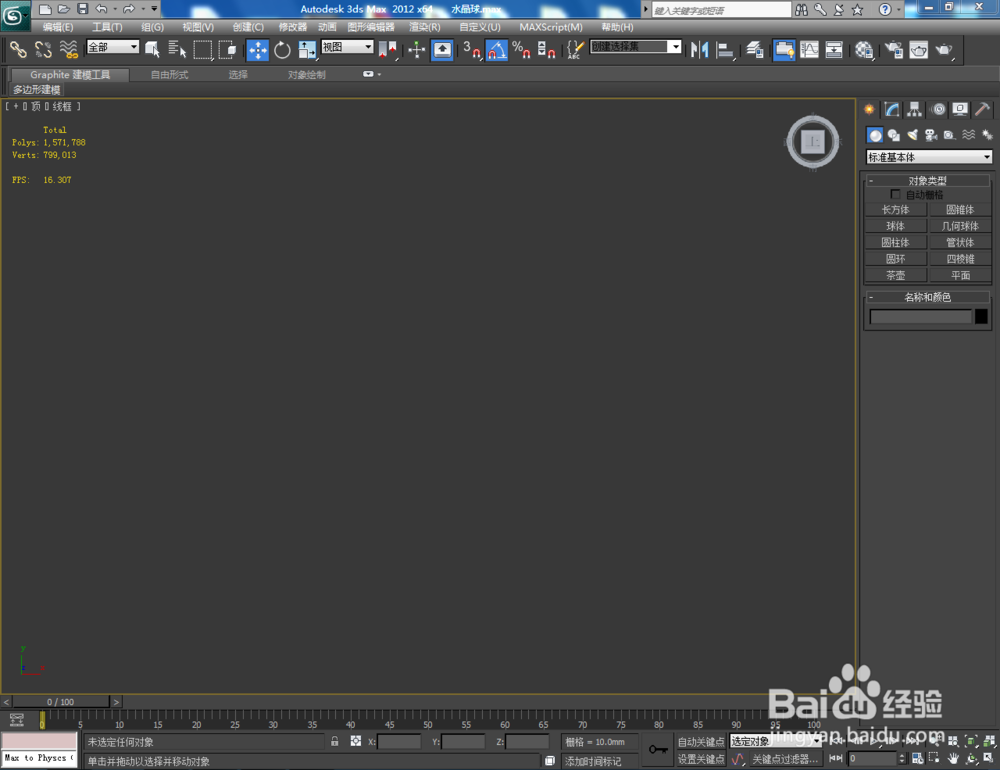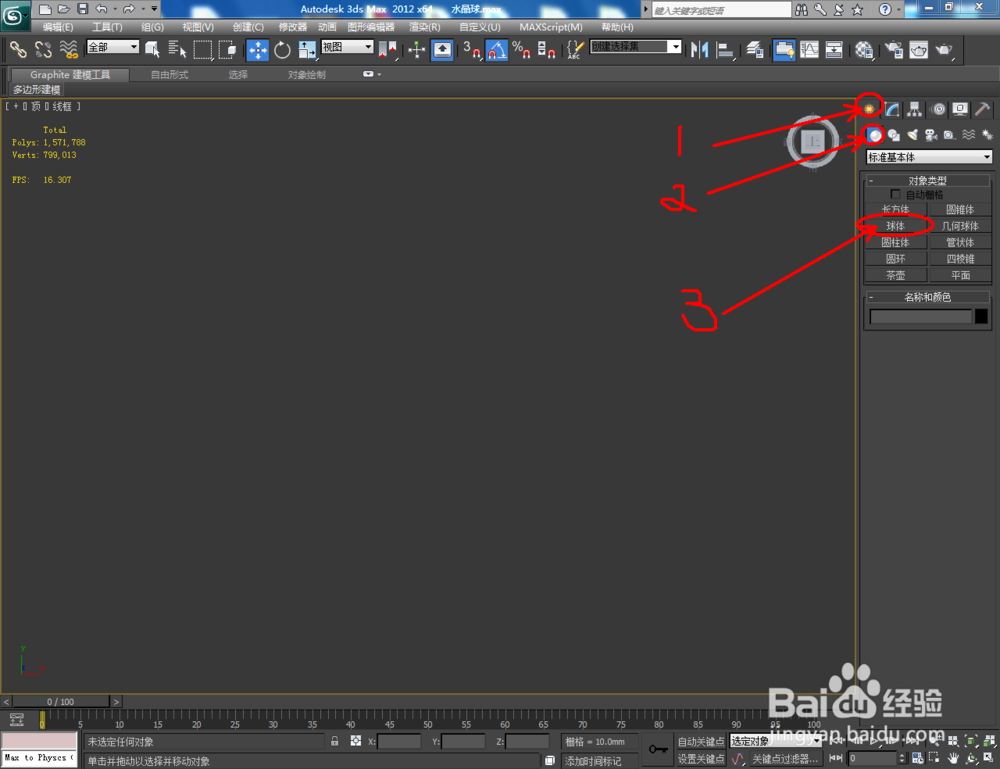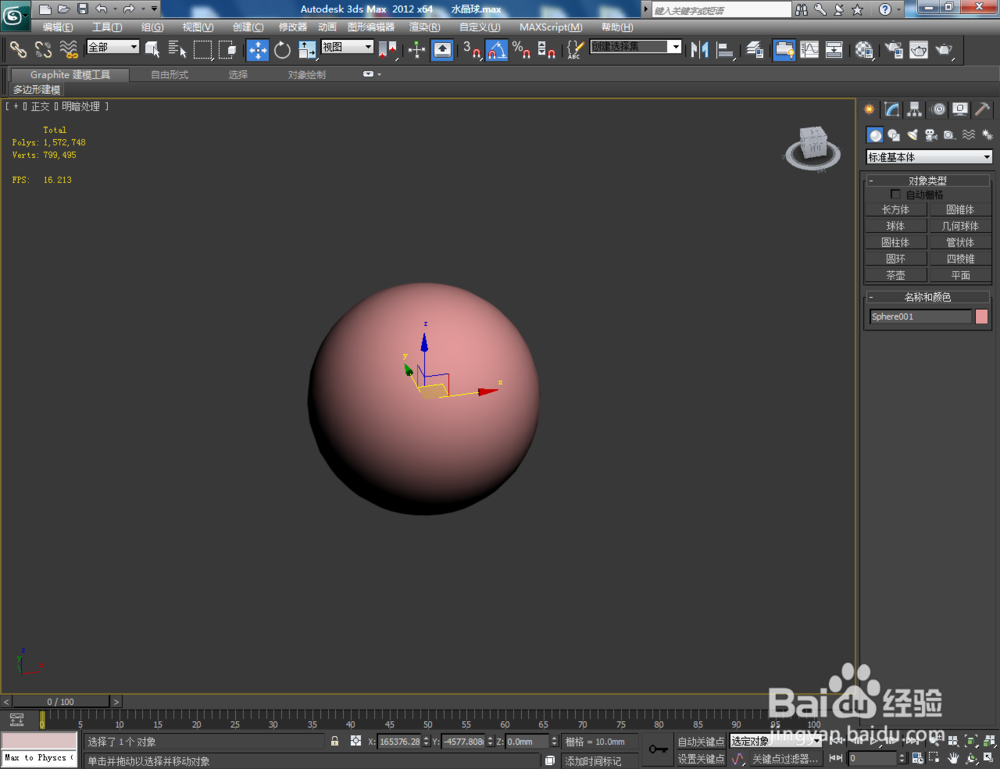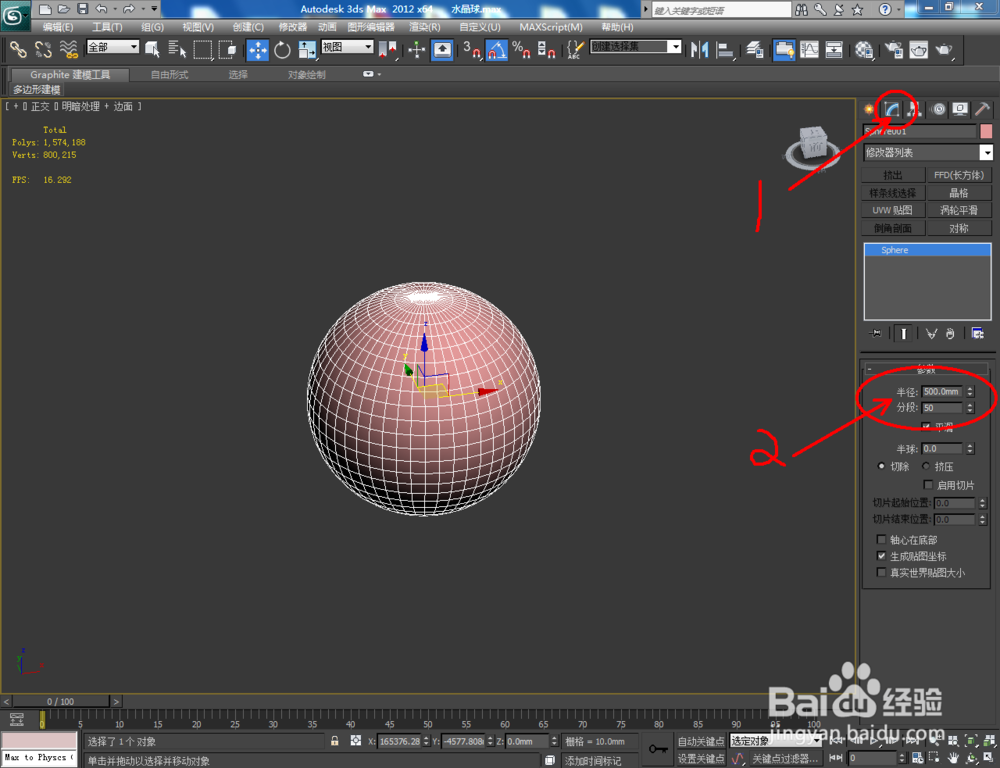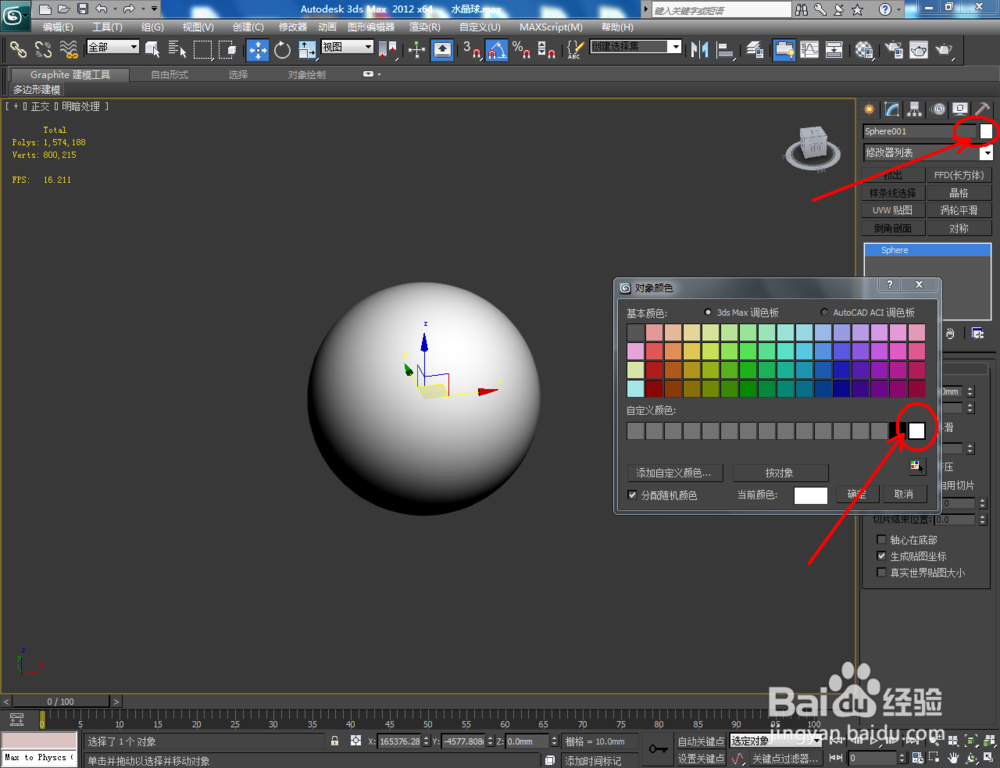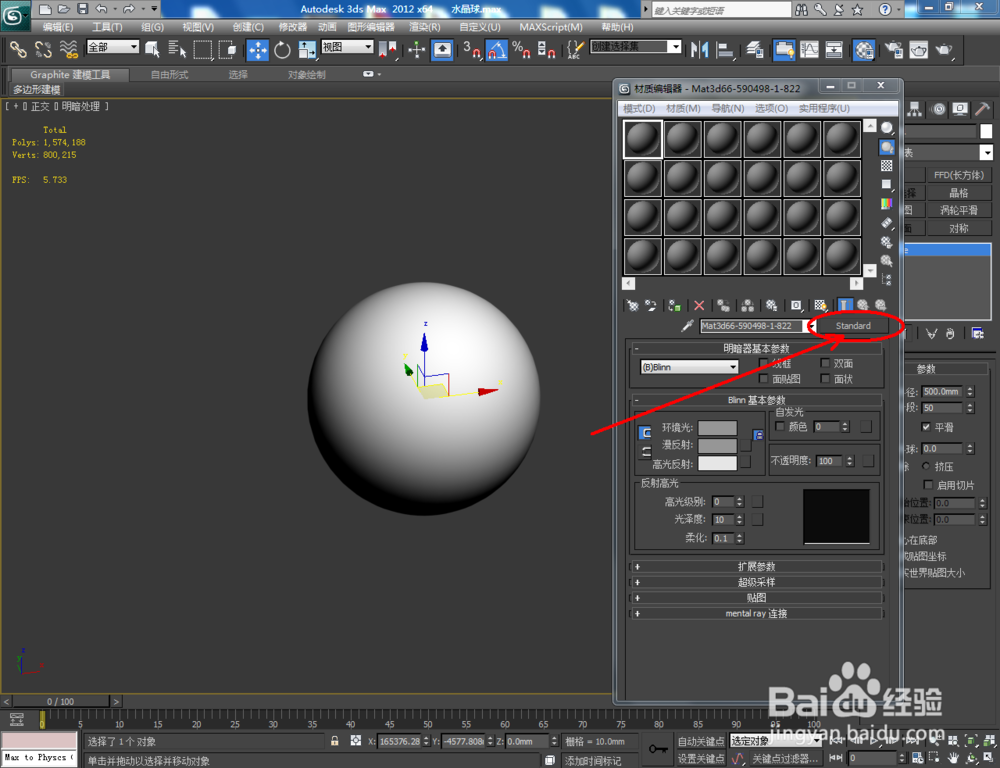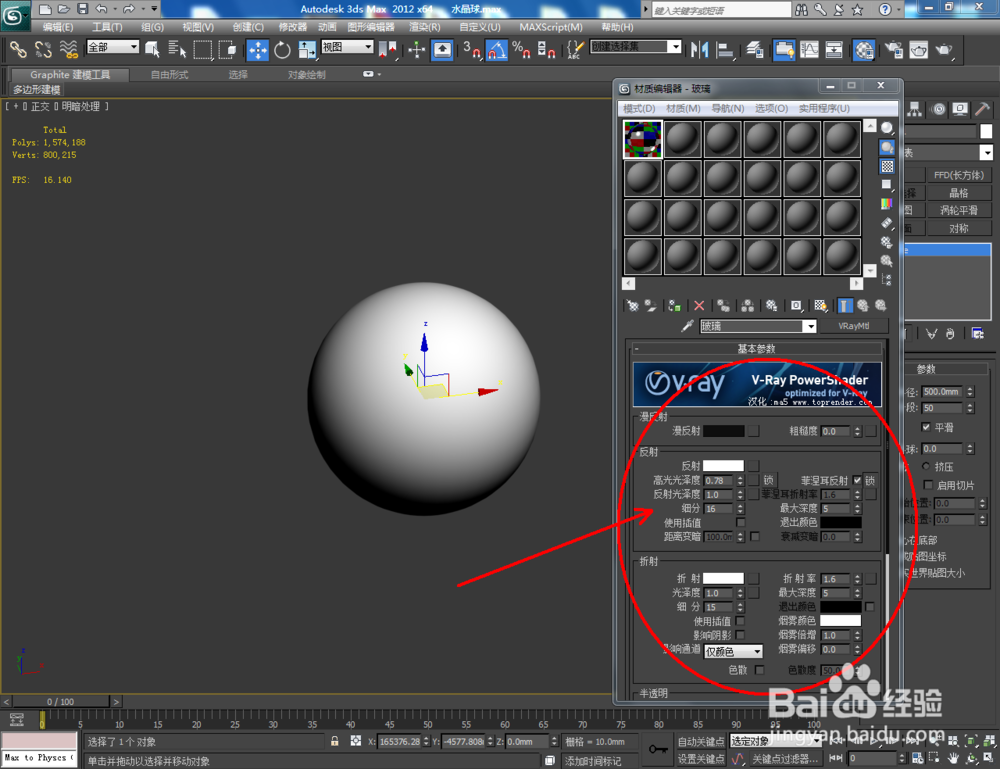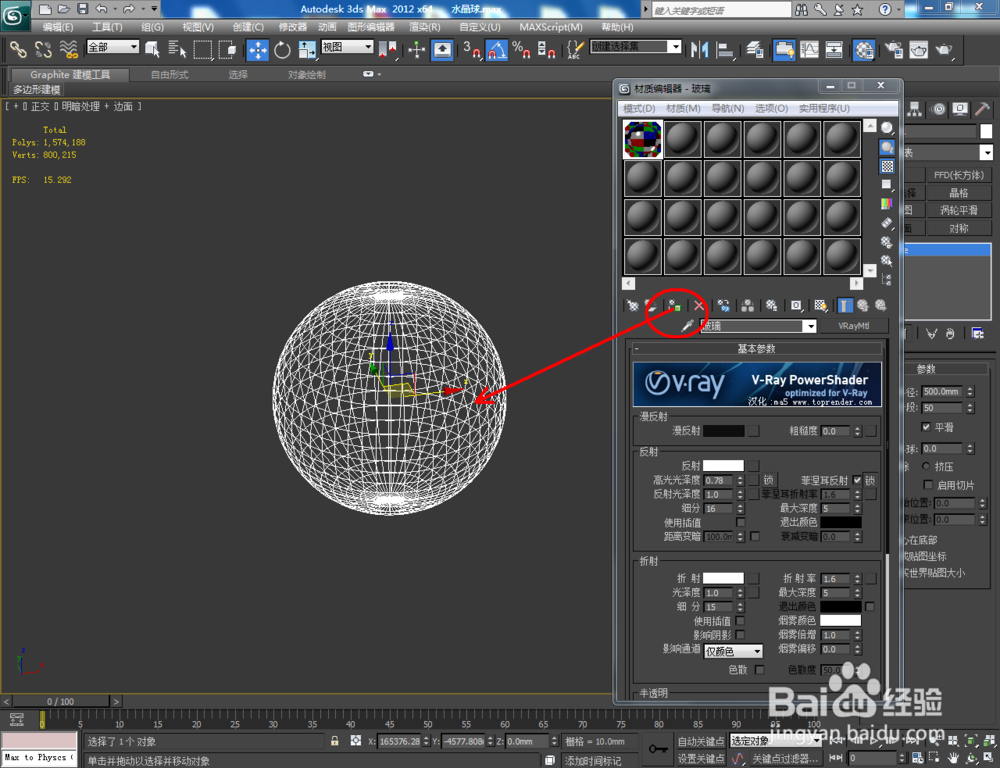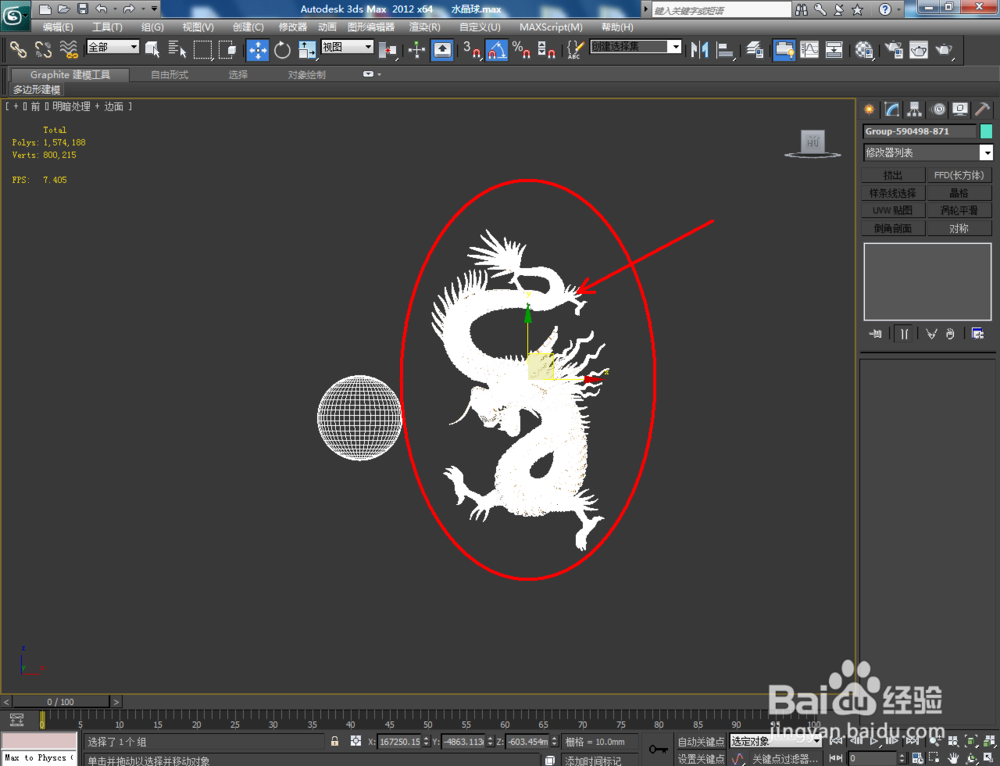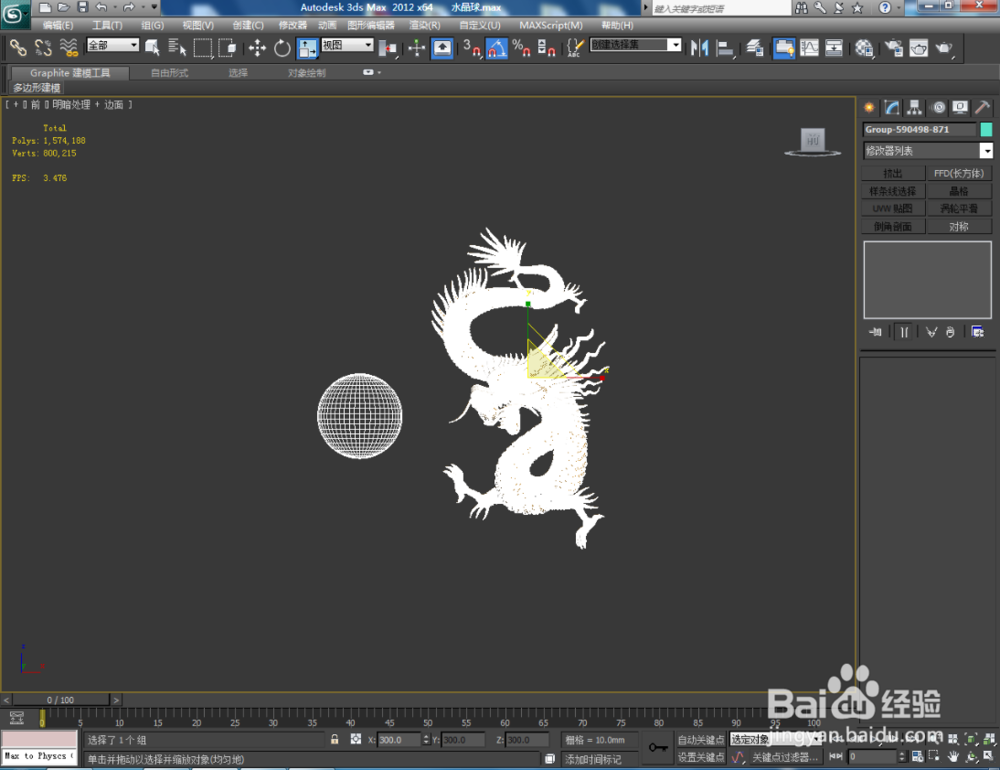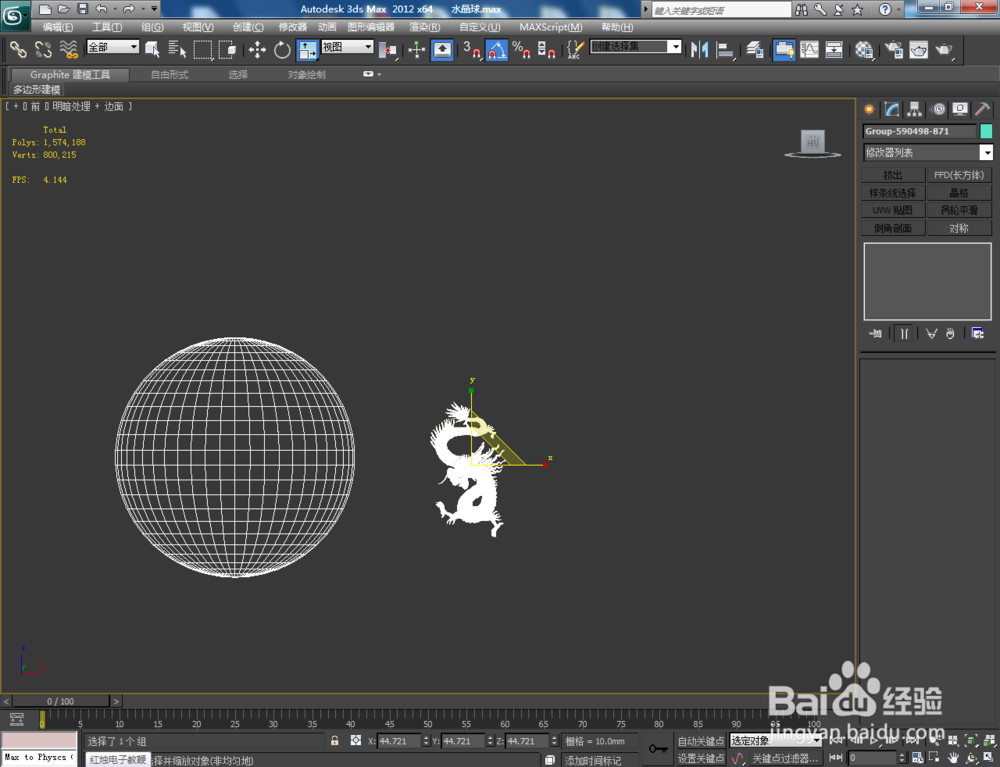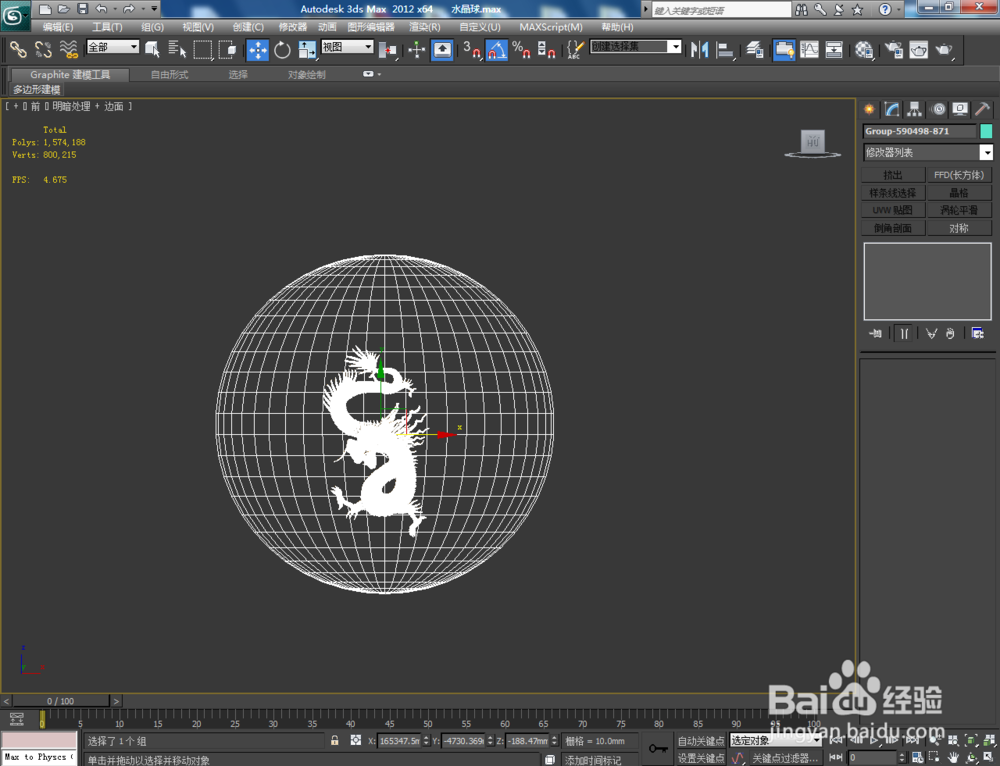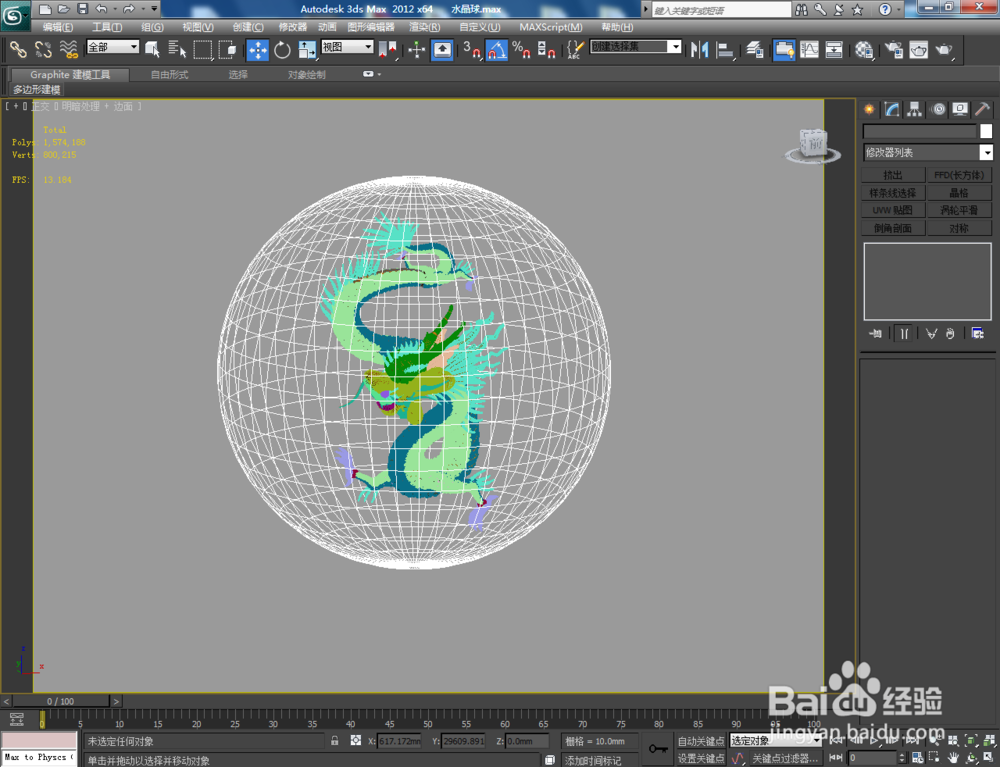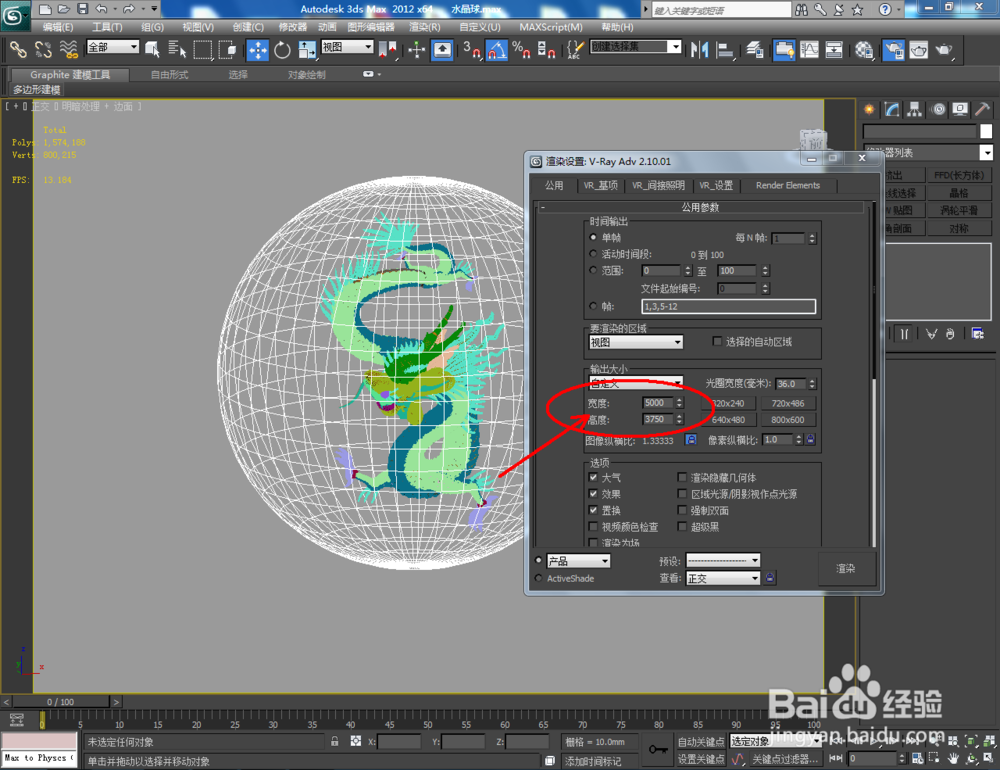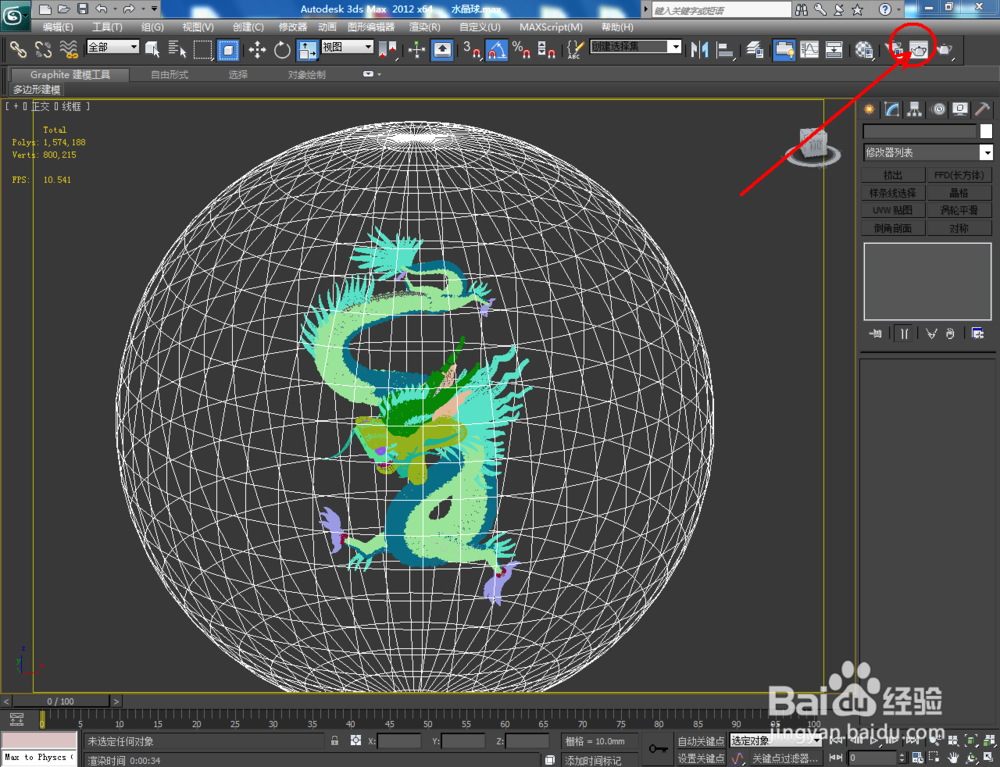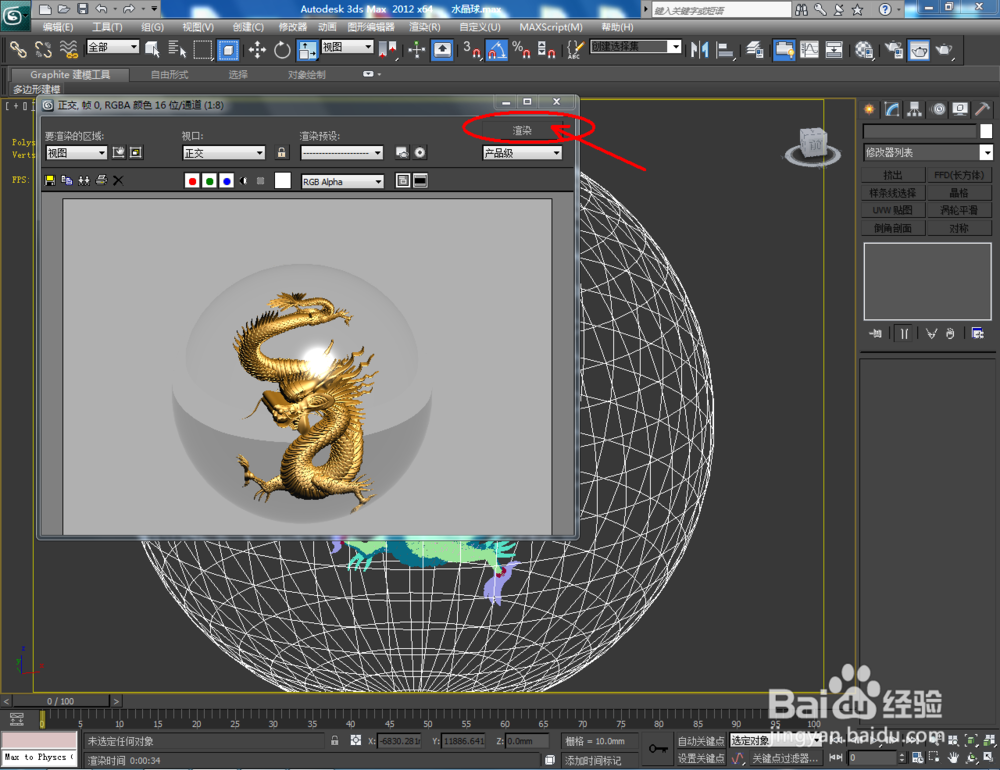3Dmax如何制作水晶球
1、打开3Dmax2012软件,点击【创建】颍骈城茇-【几何体】-【球体】,在作图区域绘制一个球体模型并对模型参数进行设置。完成后,点击【对象颜色】,将颜色设置为白色(如图所示);
2、点击【材质编辑器】,艚硒渤恨弹出材质编辑器设置栏,点击【standard】选择【VRayMtl】新建一个Vray材质球。完成后,将Vray材质球设置为玻璃材质参数并附加给球体(如图所示);
3、将“龙”模型文件合并进来,点击【材质编辑器】,弹出材质编辑器设置栏,附加一个金属材质球给该模型(金属材质参数设置如图所示);
4、选中模型龙,按下键盘【R】键,对模型的大小进行调整。完成后将模型龙拉动至水晶球内部(如图所示);
5、调整好模型的角度后,点击【渲染设置】,设置好出图尺寸。点击【渲染】图标,弹出渲染窗口后,点击【渲染】,这样我们的水晶球便全部制作完成。
声明:本网站引用、摘录或转载内容仅供网站访问者交流或参考,不代表本站立场,如存在版权或非法内容,请联系站长删除,联系邮箱:site.kefu@qq.com。
阅读量:83
阅读量:44
阅读量:26
阅读量:26
阅读量:96